Berikut langkah pembuatannya :
Langkah 1
Buat file baru dengan photoshop, dengan cara
seperti biasanya, klik menu File – New atau tekan ctrl + N pada keyboard.
Langkah 2
Kemudian layer background isi dengan warna
biru dan hitam, menggunakan Gradient tool (G).
Langkah 3
Aktifkan pen tool (P). Dengan jenis path,
kemudian bentuk sebuah path pada layer baru.
Setelah path dibentuk seperti gambar diatas
klik kanan pada lembar kerja pilih stroke path.
Kemudian pilih brush, dan beri tanda centang
pada simulate pressure.
Kemudian untuk menghilangkan garis path klik
kanan pada lembar kerja pilih delete path.
Langkah 4
Lakukan hal seperti langkah 3 untuk membuat
sebuah path lagi, sehingga gambar path menjadi seperti ini :
Langkah 5
Kemudian beri layer path yang kita buat tadi
layer style outer glow. Dengan aturan seperti gambar dibawah ini :
Sehingga garis path menjadi bersinar seperti
gambar dibawah ini :
Langakah 6
Buat teks dengan horizontal type tool (T).
Dengan jenis font seerti berikut ini :
Beri layer style drop shadow pada teks seperti
berikut ini :
Langkah 7
Aktifkan brush dengan warna putih, kemudian
buat sebuah lingkaran kecil, lalu tambahkan path garis lurus untuk memberi efek
sinar pada teks yang kita buat.
Langkah 8
Duplicate sinar yang kita buat dan letakkan
pada teks dan path yang ingin kita beri sinar.
Dan inilah hasil akhir nya :
Demikianlah tutorial teks efek glow dengan
stroke path. Semoga bermanfaat dan beri komentar anda untuk postingan ini.
terima kasih



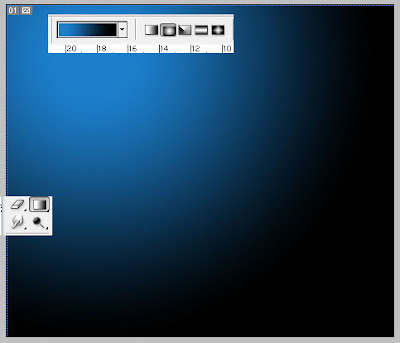



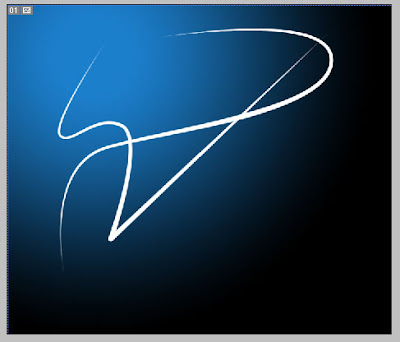


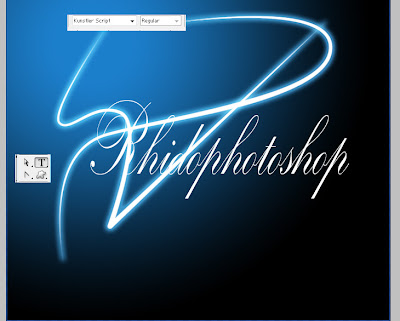
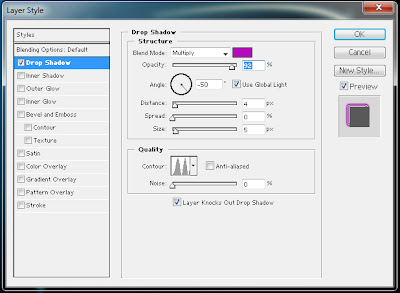
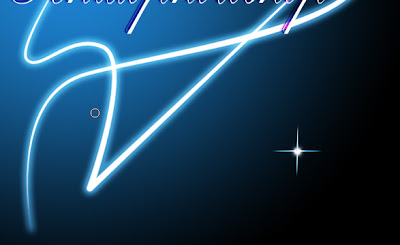

0 Response to "membuat text effect with stroke path brush"
Post a Comment
Pembaca yang baik akan meninggalkan komentar dan saran yang baik pula